Allgemeines
Mit dem Bildbetrachter können PNG und JPEG Bilder auf dem Bildschirm angezeigt bzw. als Diashow abgespielt werden.
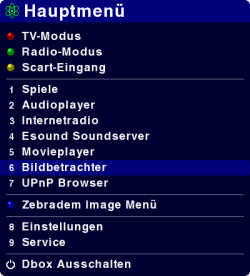
1.Drück die [d-box]-Taste, um ins Hauptmenü zu gelangen.
2.Wähl den Menüpunkt "Bildbetrachter" aus und bestätige mit [OK] oder drück [6] als Kurzwahl.
Dateien hinzufügen
Im Bildbetrachter werden Deine ausgewählten Titel angezeigt.
Gehe zuerst in die NFS/CIFS Einstellungen, um das Verzeichnis mit den Bilddateien zu mounten.
Über das ZebraDem-Image Menü gelangt man zu den NFS/CIFS Einstellungsmenü.
Hier kann man Laufwerke mounten bzw. unmounten.
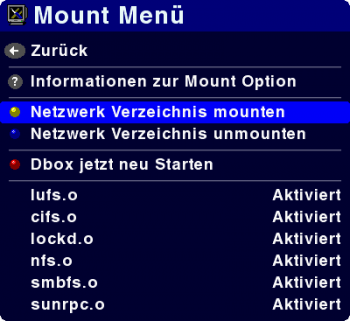

Danach kann über die grüne Taste der Filebrowser geöffnet werden.
Im Filebrowser können dann Dateien (Bilder) markiert werden, um diese in den Bildbetrachter einzufügen.
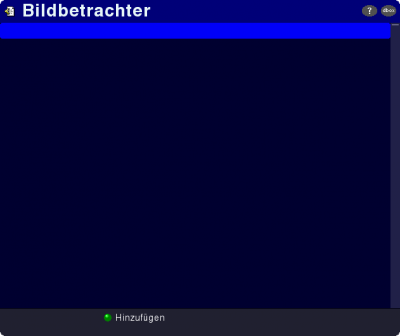
Der Filebrowser
Im Filebrowser werden alle Dateien angezeigt, die zum Bildbetrachter hinzugefügt werden können.
Mit der [auf]-Taste bewegst Du den Cursor nach oben, mit der [ab]-Taste nach unten. Der Titel, auf dem der Cursor steht, kann mit der [gelb]-Taste markiert werden.
Drück die [OK]-Taste, um das markierte Bild in die Bildbetrachter einzufügen.
Mit der [rot]-Taste kannst Du eine Seite vor blättern, mit der [grün]-Taste eine Seite zurück.
Mit der [rechts]-Taste kannst Du eine Verzeichnisebene nach oben wechseln, mit der [links]-Taste eine Ebene nach unten.
Drück die [?]-Taste, um die Sortierung zwischen den Varianten Typ, Datum, Größe oder Dateinamen zu wechseln.
Mit der [Mute]-Taste kann die mit dem Cursor selektierte Datei oder das Verzeichnis gelöscht werden.
Drück die [blau]-Taste, um den Datei-Filter aus- bzw. einzuschalten.
VORSICHT: Bei ausgeschaltetem Filter werden im Filebrowser auch Dateien angezeigt, die vom Bildbetrachter nicht angezeigt werden können.
Hinweis: Wenn Du die [OK]-Taste betätigst, während der Cursor auf einem Verzeichnis steht, werden alle Dateien, die sich im Verzeichnis befinden (incl. Unterverzeichnisse), in den Bildbetrachter eingefügt.
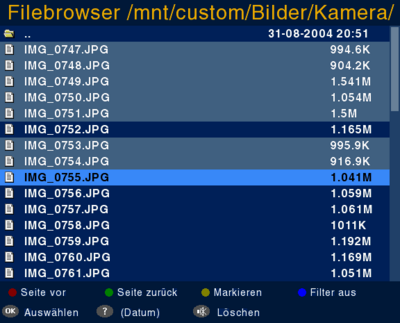
Bildbetrachter
Mit der [auf]-Taste bewegst Du den Cursor nach oben, mit der [ab]-Taste nach unten.
Drück die [OK]-Taste, um das markierte Bild anzuzeigen.
Drück die [rot]-Taste, um das selektierte Bilder aus dem Bildbetrachter zu löschen.
Die [grün]-Taste, um den Filebrowser zu öffnen (weitere Bilder hinzufügen).
Mit der [gelb]-Taste werden alle Bilder aus dem Bildbetrachter gelöscht.
Drück die [blau]-Taste, um eine Diaschau zu starten. Die im Bildbetrachter enthaltenen Bilder werden nacheinander angezeigt.
Drück die [?]-Taste, um die Sortierung der Dateien zu ändern.
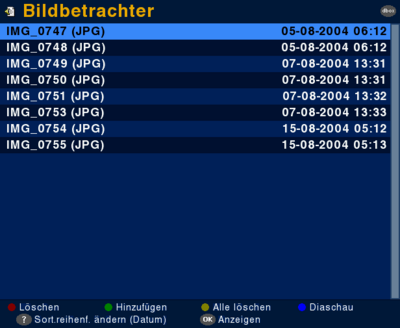
Der Rote Punkt

Der rote Punkt in der linken oberen Ecke des Fernsehers wird beim Laden bzw. Skalieren eines Bildes angezeigt. Während er angezeigt wird ist es nicht möglich das nächste Bild anzuwählen.
[Zurück zum Image-Hauptmenü]
Vorlage: Tuxbox WIKI